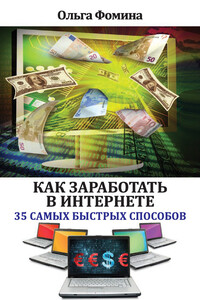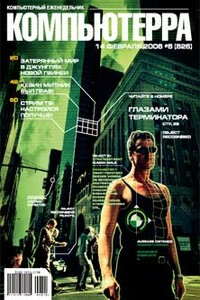Компьютер для тех, кому за… | страница 27
началом инсталляции его следует распаковать. Инсталляция обычно сопровождается выводом на экран сообщений и диалоговых окон.
Чтобы начать установку позднее, щелкните команду «Сохранить» и загрузите файл установки на компьютер. Чтобы затем установить программу, дважды щелкните файл и следуйте инструкциям на экране. Это безопасный способ, так как файл установки можно сначала проверить на наличие вирусов. При загрузке и установке программ через Интернет удостоверьтесь, что издатель программы и веб-сайт, предоставляющий программу, заслуживают доверия.
По умолчанию почти все программы устанавливаются в папку Program Files, но при необходимости можно указать другой каталог.
Установить программу на компьютер можно достаточно просто — гораздо сложнее удалить программу с ПК. Для этого нужно запустить специальную утилиту деинсталляции, которая удалит файлы приложения, записи в реестре, а также значки в меню «Пуск» и на «Рабочем столе». Начинающие пользователи при удалении программ допускают две типичные ошибки.
• Удаляют ярлыки программы из меню «Пуск» и с «Рабочего стола». Но эти действия не приводят к удалению приложения — все его файлы и настройки остаются нетронутыми, и при необходимости можно создать новый ярлык для запуска этой программы.
• Удаляют папки с установленной программой. В этом случае программа действительно будет удалена, но не полностью, поскольку останутся записи о ней в реестре и компоненты программы, которые были установлены в папку Windows.
Удаление программ с помощью процедуры деинсталляции лишено указанных недостатков — все компоненты программы будут удалены автоматически.
Для просмотра списка установленных приложений и их удаления откройте окно «Программы и компоненты», нажав на кнопку «Пуск» и перейдя в «Панель управления», затем «Программы», «Программы и компоненты» или набрав фразу «Удаление программ» в строке поиска.
В открывшемся окне отображается список установленных приложений. Используя окно поиска, можно быстро найти нужную программу или отсортировать приложения в списке, щелкая на заголовках столбцов.
Чтобы удалить ненужную программу, щелкните на ее имени, нажмите кнопку «Удалить» (для некоторых приложений эта кнопка будет называться «Удалить/Изменить»)
Далее следуйте появляющимся на экране инструкциям.
Рассмотрим и еще одну возможность для работы с программами — это функция восстановления системы. Выйдя в меню «Пуск» — «Все программы» — «Стандартные» — «Служебные» — «Восстановление системы» или же просто набрав в строке поиска «Восстановление системы» вы можете открыть окно восстановления.